
2016 年號稱 VR 元年,有好多的 VR 虛擬實境的影片、遊戲、設備...等都出籠了,在 3D 的世界裡,其實早在好多年前就已經有這樣的技術,尤其時 3ds Max 早就內建 VR 的功能,只是以往必須靠 QuickTime 等這樣的播放軟體,才能播放 VR 的檔案,所以並沒有非常的流行,終於在 2016 年,暨 Youtube 支援 VR 360 虛擬實境後,Facebook 也支援了,所以現在大部分的朋友們可以用手機或是平板等行動裝置,非常容易的就可以觀賞 VR 虛擬實境作品,加上 VR 眼鏡的話,更是有親臨現場的感覺,實在是太方便了。
這篇文章主要是介紹如何在 3ds Max 中,藉由 mental ray 渲染出 3D VR 360 虛擬實境全景照片,並且發佈在 Facebook 上,另外也介紹一個網路平台,可以發佈 3D VR 360 虛擬實境全景照片與影片,而且提供連結可以直接崁入網頁或事分享給朋友觀看,不用開啟 Facebook,瀏覽上更加的方便許多。
要將 3D 360 VR 虛擬實境全景相片並上傳至Facebook,簡單的來說要兩個條件
- 有一張長寬比為 2:1 的 3D 360 VR虛擬實境全景相片。
- 將 3D 360 VR 虛擬實境全景相片設置為 Facebook 認得的全景相片格式。
下面,我們就來看看全部完整的步驟吧。
1. 準備一個 360 度全部模型建置完成,材質與燈光都設置好的 3ds Max 檔案。
(切記要所有角度都瀏覽正常才型,要不然某個角度空空的,那就很醜了)
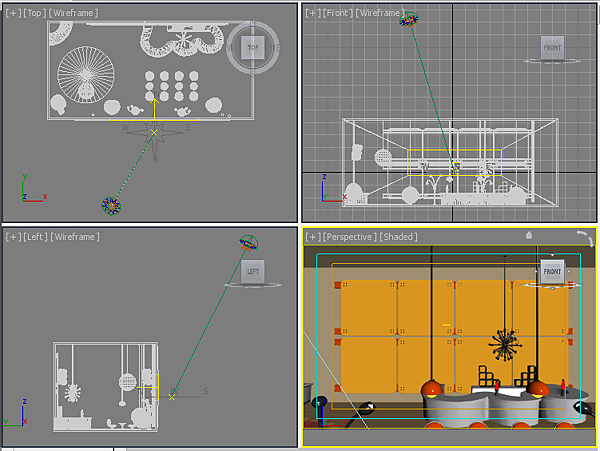
2. 在場景的正中央放一個「Free Camera」,高度大約「人眼高」,朝向將來 360 觀賞「希望觀眾第一眼觀賞的角度」。
(Camera 記得盡量放在場景正中央,要不然 360 度瀏覽時,會有一邊比較靠近,一邊比較遠的狀況發生,那觀賞的體驗感覺就不好了)
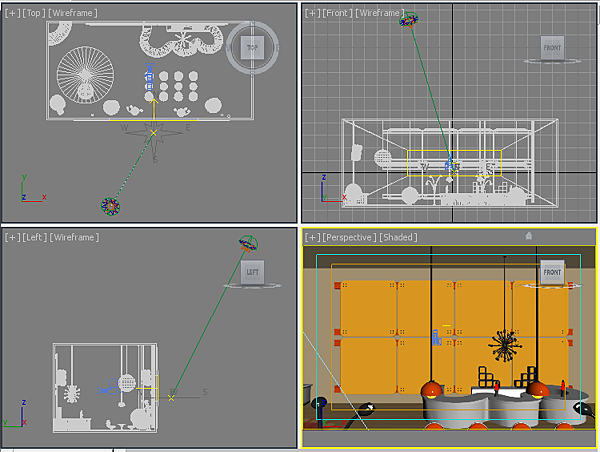
3. 在 3ds Max 裡,將選染圖的比例調整為「2:1」,建議至少「3000x1500」以上,一般 JC 我都是渲染「4000x2000」的尺寸。
(3D 360 VR虛擬實境全景相片的長寬比一定要是 2:1,要不然上傳 Facebook會認不得這是全景相片)
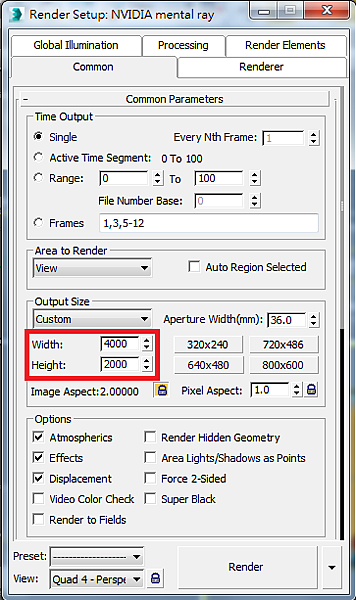
4. 在「Render Setup」>「Render」>「Camera Effects 捲攔」>「Camera Shaders」>「Lens」,點右側的「None」選取「WarpAround」 。
(這是設定 mental ray 相機渲染 360 度虛擬實境全景相片的參數設定)
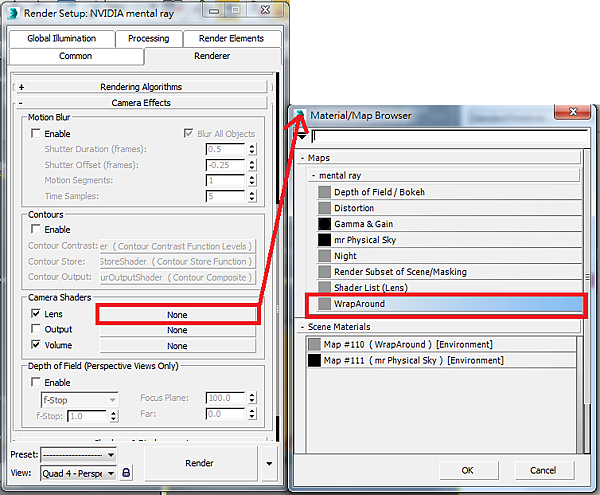
5. 按下「Render」後,經過一段時間,就可以得到如下圖的 3D 360 VR 虛擬實境全景相片,將這照片「存檔」。
(360度全景相片就是把環景整個攤開來並成一張圖,所以畫面會感覺好像怎變形的不像樣,這點不用擔心,這是正常的。因為環景瀏覽時,其實是將這張圖包成一個球型,再利用座標去判定,要看這張球形全景圖的局部範圍)

6. 在「Utilities」>「More」,選「Panorama Exporter」。
(這是 3ds Max 內建的全景照片瀏覽器,我們可以利用這支程式來確認一下剛剛渲染出來的 3D 360 VR 虛擬實境全景相片有沒有問題)
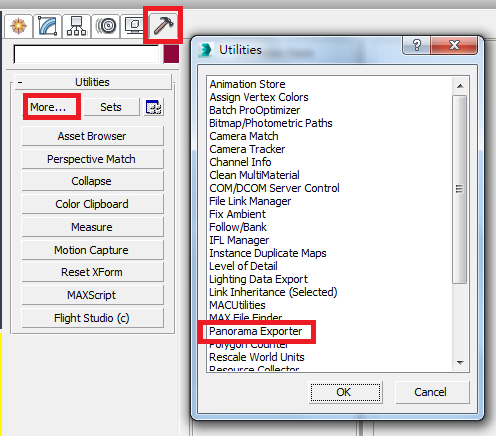
7. 點下「Viewer」,會出現一個「Panorama Exporter Viewer」視窗,再點下「File」>「Open」,開啟剛才存檔的 3D 360 VR虛擬實境全景相片。
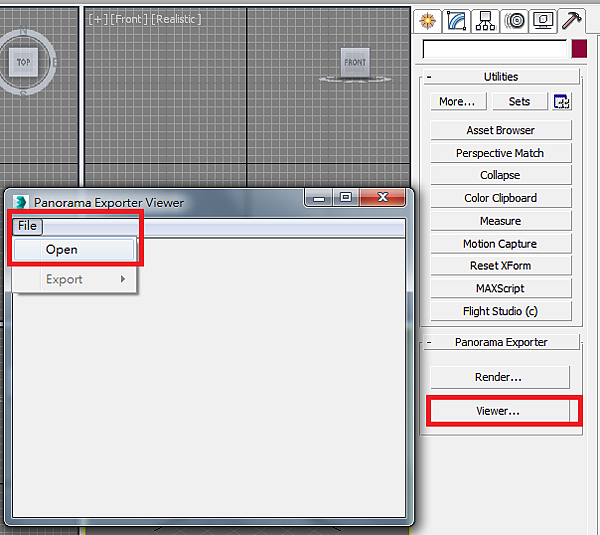
8. 「拖曳移動一下滑鼠」,就可以瀏覽這張 3D 360 VR 虛擬實境全景相片,檢查一下有沒有模型遺漏或是其他問題。
(如果沒有問題的話,就可以準備上傳Facebook了)
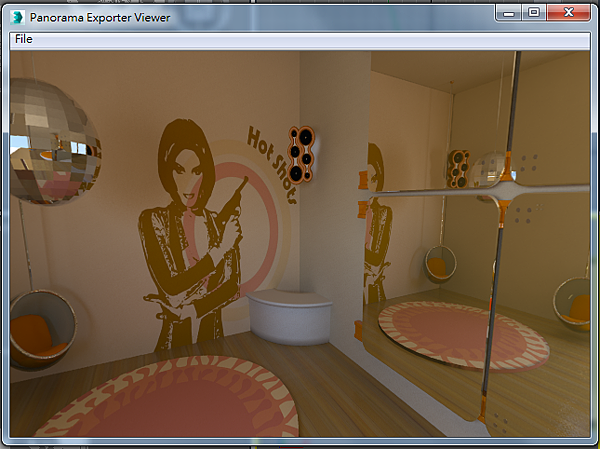
9. 如果直接將此圖上傳到 Facebook,Facebook 會將此圖視為一般圖片,不會視為 360 全景圖片,如下圖,也就是說不能旋轉瀏覽。
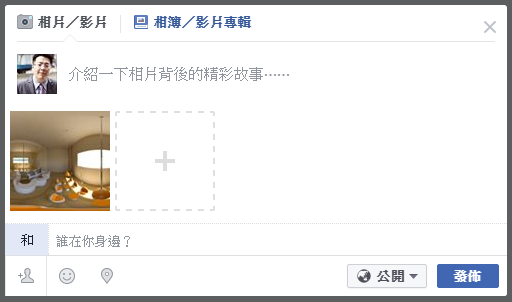
根據 Facebook 官方的解釋,要 Facebook 判定為 360 全景圖片必需符合下列條件之一,但是我們用 3ds Max 製作的 3D 360 VR 虛擬實境全景相片並不再判定規則內,所以直接上傳並不會被判定為 360 全景圖片。因此,我們要稍微騙一下 Facebook,我們的照片滿足其中之一個條件。
- 使用支援 360 度拍攝功能的相機拍攝全景相片
- 使用 iPhone、iPad或 Samsung Galaxy 拍攝全景相片
- 使用 Photo Sphere 應用程式或裝置拍攝全景相片
- 使用影像拼接軟體拼接全景影像
Facebook 官方 360 照片說明: https://www.facebook.com/help/529997907206001?helpref=faq_content&__mref=message_bubble
10. 選擇剛剛存檔的 3D 360 VR 虛擬實境全景相片,「右鍵」>「內容」。
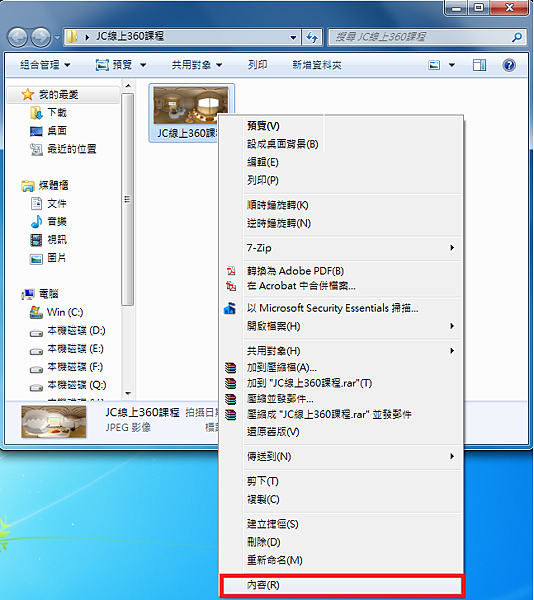
11. 在「詳細資料」頁籤內,找到「鏡頭廠商」輸入「Ricoh」,「鏡頭型號」輸入「Ricoh Theta S」,按下「確定」。
(就是把這張照片改成是由Ricoh Theta S拍攝的)
Facebook官方說明內有提到,下列的機器都會被判定為全景照片,有興趣的朋友可以試試其他的型號喔。
- Ricoh Theta S
- Giroptic 360 Cam
- Samsung Gear 360
- LG 360 Cam
- IC Realtech ALLie
- 360Fly
- Panono
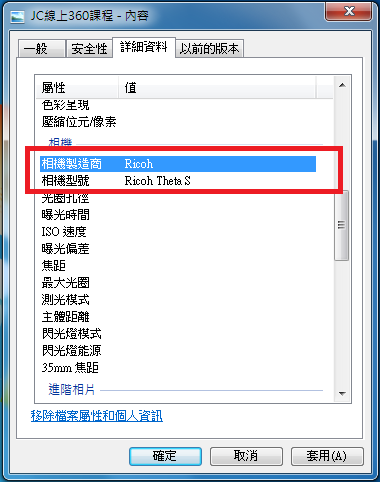
12. 把這張已經偽裝成是由「Ricoh Theta S」拍攝的照片,上傳到 Facebook 上,如果成功判斷為 360 全景照片的話,就會在圖的右下角出現「地球圖示」,寫上一些敘述文字,按下「發佈」就可以上傳完成嚕。
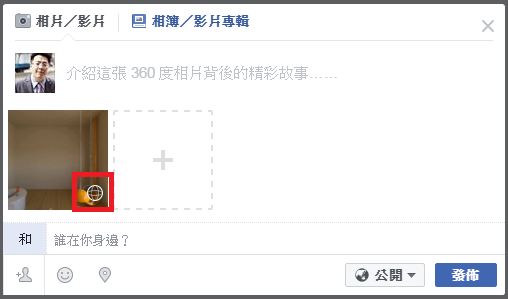
13. 上傳到 Facebook 後,電腦版可以用滑鼠拖曳照片瀏覽,手機版直接旋轉手機就可以瀏覽嚕。
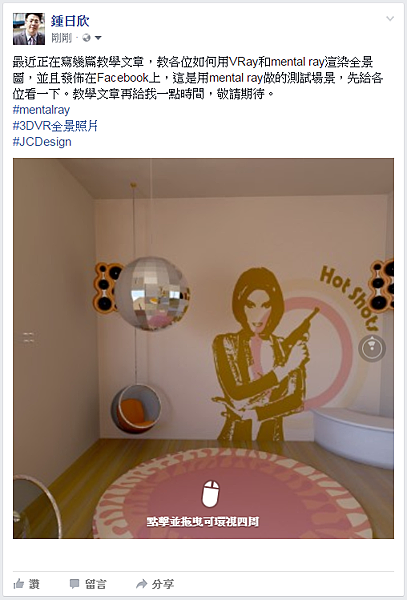
Facebook 瀏覽此範例照片網址:http://bitly.com/2jIUpNN
如果想要將 VR 360 虛擬實境全景照片發佈在自己的部落格上,或是直接分享給朋友而不透過 Facebook 的話,如下圖,請參考 [VR平台]免費 360 VR 虛擬實境全景照片分享平台 Verpix 這篇文章,內有教學喔~
如果各位喜歡這篇教學的話
歡迎在自己發佈 360 VR 虛擬實境全景照片時,都可以 tag 我喔,這樣我也可以看見大家的作品。
我的 Facebook:https://www.facebook.com/ericjc.tw
延伸閱讀文章連結
[VR相機]各家VR360全景相機簡介(應該是地表最齊全的了)
[VR]如何用3ds Max VRay製作3D 360 VR虛擬實境全景相片並上傳至Facebook
[VR]如何製作不是相機拍攝的360VR虛擬實境全景照片並上傳Facebook
[VR平台]免費 360 VR 虛擬實境全景照片分享平台 Verpix
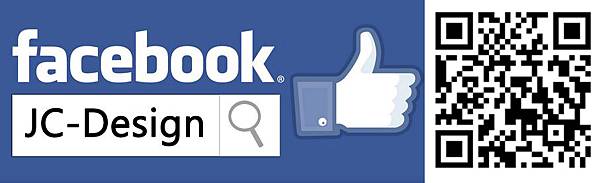
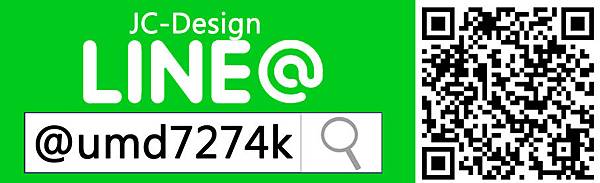





 留言列表
留言列表
